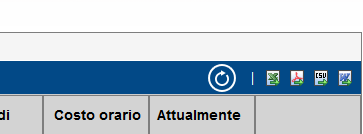Da tutte le maschere dell'applicazione l'utente autorizzato può generare dei Report/Elenchi personalizzabili dall'utente stesso. L'interfaccia rende i Report/Elenchi di TaleteWeb molto simili nell'utilizzo a fogli di Excel pur accedere agli elenchi corrispoendi al dato trattato nella maschera.
L'interfaccia utente degli elenchi di TaleteWeb è simile nell'utilizzo ad un foglio di Excel, con la differenza che siamo in presenza di dati validati e quindi non modificabili dall'utente finale.
Dalle diverse maschere cliccando sul pulsante e quindi su Elenco si generano Report/Elenchi come quello di esempio riportato nella figura seguente relativo alla maschera di gestione dell'anagrafica lavoratori di un'organizzazione: Diverse sono le operazioni che l'utente autorizzato può fare per personalizzare il Report prima della stampa:
, si accede ai repert dal pulsante , selezionando dall'elenco il report desiderato. In particolare, gli elenci sono quelli con il simbolo .
Un esempio di elenco è quello seguente (l'esempio è preso da Elenco lavoratori):
Cliccando con il tasto destro del mouse su una colonna si attiva la seguente interfaccia che permette di organizzare i dati della colonna ordinandoli, raggruppandoli anche in modalità multipla, filtrandoli, esattamente come si farebbe con un foglio elettronico;:
E' possibile inoltre, se l'elenco presenta diverse colonne, visualizzare solo quelle di proprio interesse nascondendo dalla visualizzazione e quindi dalla stampa quelle non interessate. Si possono allargare e restringere le colonne trascinando con il mouse il bordo.
Cliccando sullsuli link nelle singole righe è possibile aprire direttamente all maschera corrispondente aperta su quel dato. l'elemento in azzurro sottolineato si accede direttamente alla maschera di gestione del dato .
E' possibile esportare tutto quello che viene visualizzato in diversi formati: WordExcel, ExcelPDF, CSV, Pdf, semplicemente cliccando sulle icone delle relative applicazioni; RTF (Word), tramite i pulsanti in alto a destra, come mostrato in figura
Cliccare per esportareCliccare per ricaricare la pagina ed aggiornare i dati Una volta completata la personalizzazione del report è possibile stampare quanto visualizzato direttamente tramite le funzionalità di stampa del browser utilizzato.: